Sở hữu một thiết bị iPhone đẳng cấp hiện nay là việc không quá khó khăn, tuy nhiên để nắm bắt được hết các bước kiểm tra iPhone khi mua lại là điều ít ai cập nhật được đầy đủ cũng như chi tiết để check iPhone một cách toàn diện trước khi mua
- Cách kiểm tra iPhone cũ trước khi mua chuẩn nhất
- Hướng dẫn kiểm tra bảo hành iPhone cũ khi mua
- Cách kiểm tra Pin iPhone đã bị thay hay chưa
- Cách kiểm tra số lần sạc iPhone và độ chai pin chuẩn nhất
- Các trang web kiểm tra xuất xứ iPhone
Việc kiểm tra điện thoại trước kia mua là điều đã được nhiều người quan tâm cũng như thực hiện để có được cho mình một thiết bị tốt nhất. Tuy nhiên với mỗi thiết bị khác nhau, chúng ta lại có cách kiểm tra iphone cũ trước khi mua khác nhau, tương tư như vậy với việc kiểm tra iPhone trước khi mua cũng được rất nhiều người tìm kiếm.

Kiểm tra iPhone khi mua
Chúng ta có các bước kiểm tra iPhone trước khi mua như sau:
1. Kiểm tra vỏ hộp iPhone
Một trong những điều đầu tiên mà bạn cần quan tâm trước khi mua iPhone đó chính là vỏ hộp thiết bị, đặc biệt với những ai mua iPhone mới.

Với vỏ hộp iPhone mới, lúc nào hộp cũng được trong tình trạng còn lớp Seal (nilon) dày, ôm sát vào hộp máy, không có tình trạng rách dù ở các góc cạnh. Bên cạnh đó vỏ hộp cũng là nơi giúp bạn kiểm tra nhanh các thông tin liên quan tới thiết bị này như nguồn gốc, xuất xứ, iPhone...
- Xem thêm Kiểm tra xuất xứ iPhone.
2. Kiểm tra iPhone khi mua thông qua phụ kiện đi kèm
Bước kiểm tra tiếp theo mà bạn cần biết trước khi lựa chọn mua iphone đó chính là phụ kiện đi kèm.

Khi bạn thực hiện mua iPhone mới, và bóc lớp seal từ vỏ hộp thiết bị, bạn cần phải biết được rằng liệu các phụ kiện đi kèm thiết bị của mình từ sạc đến tai nghe, mọi thứ vẫn đều nằm trong lớp nilon bọc lại chắc chắn.
3. Kiểm tra mã iMei, Serial Number trên iPhone
Sau khi đã tìm hiểu về vỏ hộp cũng như phụ kiện đi kèm, các bạn sẽ tiến tới việc kiểm tra iPhone với các ãm iMei, Serial Number trên thiết bị.
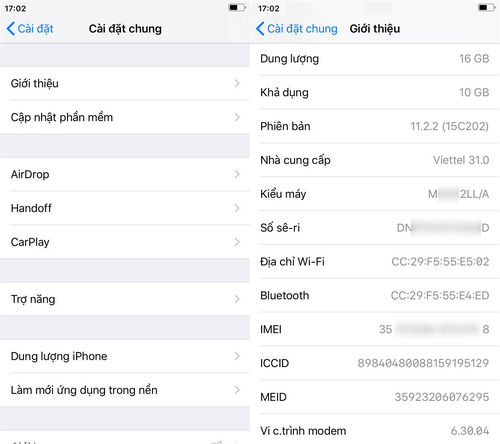
Bạn cần phải đảm bảo thằng các thông tin như iMei, Serial Number được hiển thị trên màn hình thiết bị đều trùng khớp với các thông tin mà bạn có thể tra cứu được trên vỏ hộp đi kèm thiết bị iPhone.
Bên cạnh đó các bạn có thể áp dụng thủ thuật check imei iPhone này để biết được iPhone của mình có phải hàng chính hãng, chưa kích hoạt hay không?
4. Kiểm tra cảm ứng tiệm cận trên iPhone
Bước tiếp theo mà các bạn cần kiểm tra iPhone khi mua đó chính là độ nhạy cảm ứng tiện cận trên thiết bị này. Nói đơn giản hơn đó chính là việc bạn thực hiện gọi 1 cuộc điện thoại, sau đó đưa tay vào vùng cảm quang (phía trước, kế bên Camera trước). Nếu màn hình tắt chứng tỏ cảm biến tiệm cận vẫn còn tốt.
5. Kiểm tra điểm chết trên màn hình iPhone
Đây là điều được nhiều người mua thiết bị iPhone đã qua sử dụng, cũ quan tâm hơn cả, vì đây chính là việc đánh giá xem liệu thiết bị iPhone của mình có còn như mới Like New hay không.
* Cách thực hiện
Để có thể kiểm tra điểm chết trên màn hình iPhone, các bạn cần phải thực hiện tắt máy sau đó mở máy lại. Trong quá trình này màn hình khởi động iPhone chỉ xuất hiện biểu tượng quả táo với màn hình một màu (đen hoặc trắng). Nếu máy có điểm chết, bạn có thể dễ dàng phát hiện khi nhìn thấy những điểm xanh lá cây, điểm đỏ, điểm tím...
6. Kiểm tra cảm ứng màn hình thiết bị
Ngoài việc kiểm tra độ nhay cảm ứng tiệm cận ở trên, chúng ta cũng không thể bỏ qua việc kiểm tra độ nhạy cảm ứng màn hình iPhone trước khi mua.
Để thực hiện điều này, các bạn ấn và giữ vào một biểu tượng ứng dụng, sau 2 tới 3 giây các bạn có thể di chuyển biểu tượng ứng dụng này tới các vị trí trên màn hình thiết bị khác nhau. Trong quá trình di chuyển ứng dụng này nếu biểu tượng ứng dụng này bị tuột ra thì chứng tỏ đã có một số chỗ bị liệt trên màn hình cảm ứng.
7. Kiểm tra Camera, Mic, Loa thoại
Với Camera, Mic, Loa thoại đều là những bộ phận được sử dụng nhiều trên thiết bị iPhone, vì vậy các bạn cần phải thực hiện kiểm tra các tính năng này trên điện thoại một cách cẩn thận.
* Đối với Camera
Các bạn cần phải kiểm tra xem liệu Camera thiết bị có hoạt động như bình thường hay không, ấn chạm vào màn hình để lấy nét, kích hoạt Flash, thay đổi Camera trước và sau. Xem lại ảnh đã chụp với việc xoay ngang xoay dọc bức hình.
* Đối với Mic thoại
Để kiểm tra mic thoại, các bạn có thể thực hiện truy cập vào ứng dụng Ghi âm trên thiết bị, và thổi vào ứng dụng này. Nếu như ứng dụng ghi âm nhận diện được giao động âm thanh, chứng tỏ chức năng ghi âm, mic thoại trên thiết bị vẫn hoạt động bình thường.
* Đối với loa thoại
Tương tự như vậy, các bạn bật thử một bài nhạc để kiểm tra loa phía dưới xem có phát âm thanh bình thường hay không, có bị rè hay không. Với loa thoại các bạn thử thực hiện một cuộc gọi bất kỳ để xem loa thoại có hoạt động bình thường hay không.
8. Các phím cứng vật lý trên iPhone
Tiếp theo chúng ta sẽ thử kiểm tra xem độ nhạy của các phím vật lý trên iPhone như nút Home, tăng giảm âm lượng hay nút Nguồn (Power), xem các phím vật lý này có chắc chắn hay không?
9. Kiểm tra các tính năng khác
Cuối cùng các bạn sẽ lần lượt test, kiểm tra iPhone khi mua với các tính năng như kết nối Wifi, Bluetooth hay như việc kiểm tra iCloud ẩn trên thiết bị iPhone (đối với các thiết bị đã qua sử dụng).
Như vậy chúng ta đã vừa cùng nhau đi tìm hiểu về các bước kiểm tra iPhone khi mua, với các thiết bị iPhone mới bóc hộp hay đã qua sử dụng một thời gian. Hy vọng với các bước gợi ý ở trên các bạn đã có thể chọn cho mình một thiết bị iPhone tốt nhất để sử dụng trong công việc cũng như liên lạc.
https://9mobi.vn/kiem-tra-iphone-khi-mua-22303n.aspx
Bên cạnh đó các bạn nào đang có nhu cầu chọn mua một thiết bị iPhone cũ, đừng quên việc kiểm tra ngày kích hoạt thiết bị nhé, việc kiểm tra ngày kích hoạt iPhone sẽ cho chúng ta biết được thông tin thời gian sử dụng thiết bị này là bao lâu, liệu còn mới hay không cũng như ngày bảo thành thiết bị.